Formas de Pago
AGREGAR FORMAS DE PAGO
Nota
Si al momento de registrar su pago solo aparecen 2 formas de pago que son efectivo y transferencia y usted cuenta con otras formas de pago o desea organizarlas las puede agregar de la sig. manera:
1Ir a FINANZAS>FORMAS DE PAGO y agregar la nueva forma de pago,ejemplo:
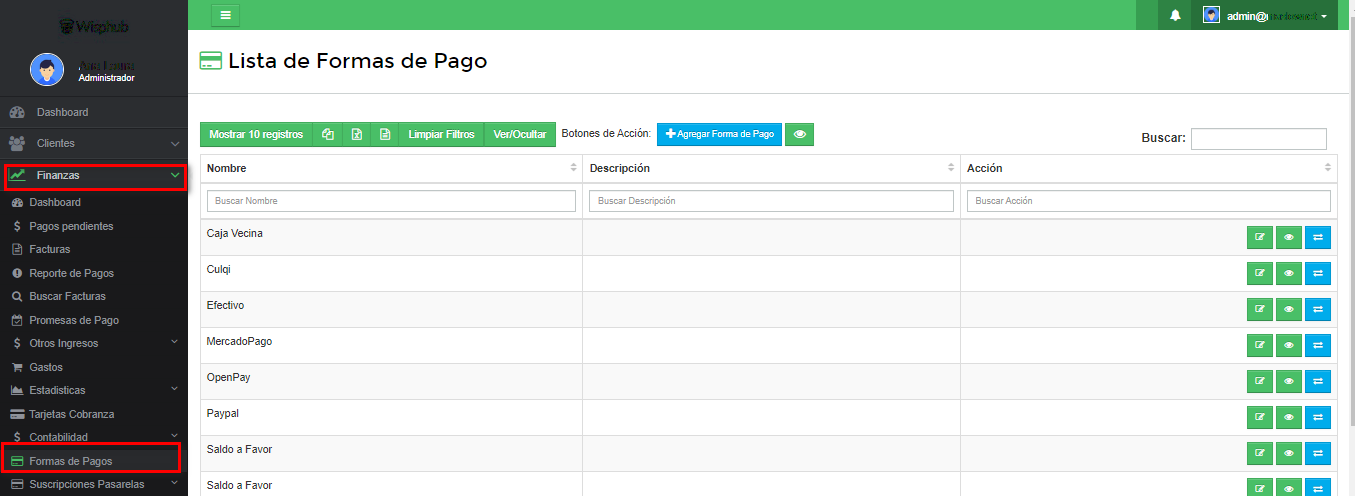
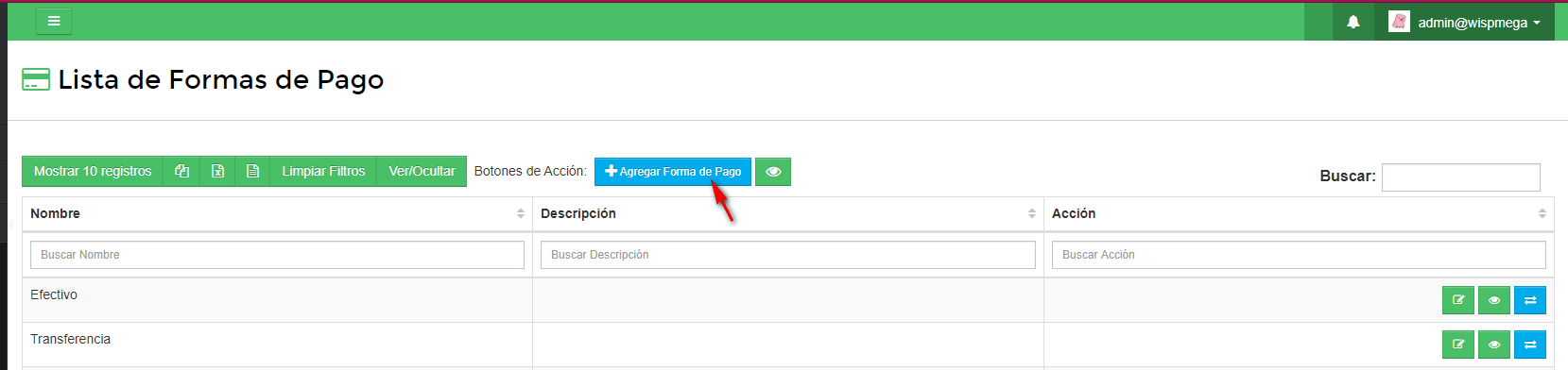
2Rellenar los campos
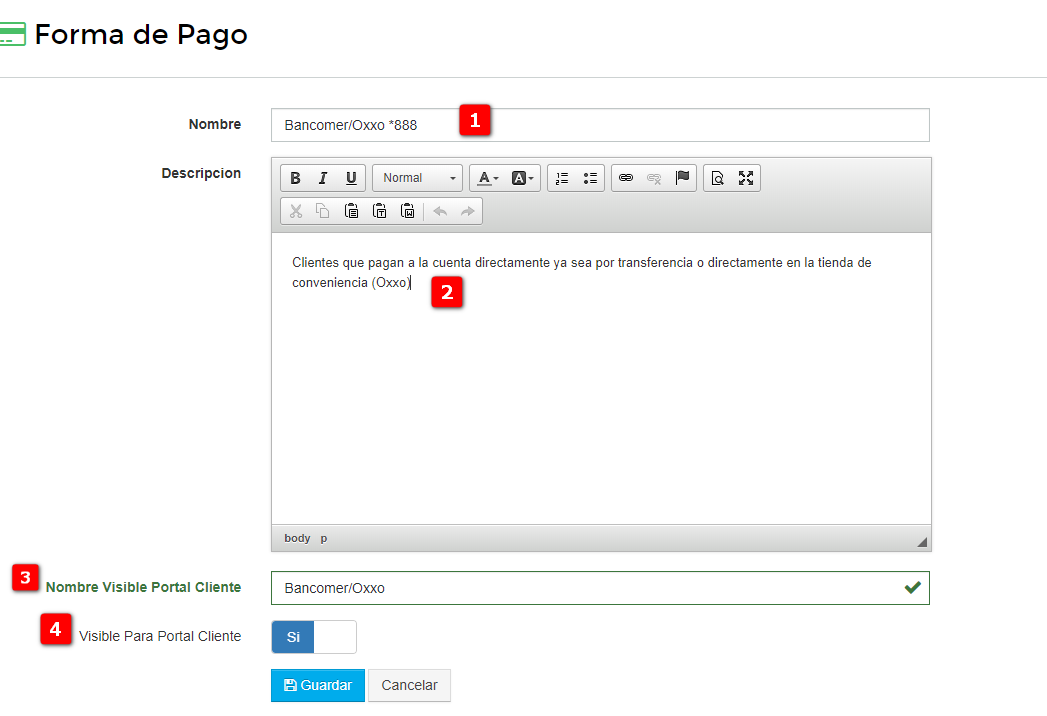
1.-Nombre: Es el nombre que saldrá al momento en que se registra el pago, en este caso coloque el nombre del banco,tienda de conveniencia y la terminación de la cuenta
2.-Descripción: Puede especificar o detallar para que sirve la forma de pago esta es opcional
3.-Nombre visible para el cliente: Este nombre se mostrara al cliente cuando realice un reporte de pago desde su portal, se puede cambiar el nombre si lo desea
4.-Visible para el cliente: Seleccione si desea que el cliente visualice en su portal esta forma de pago al momento de reportar su pago
4Guarde y esta se visualizara así
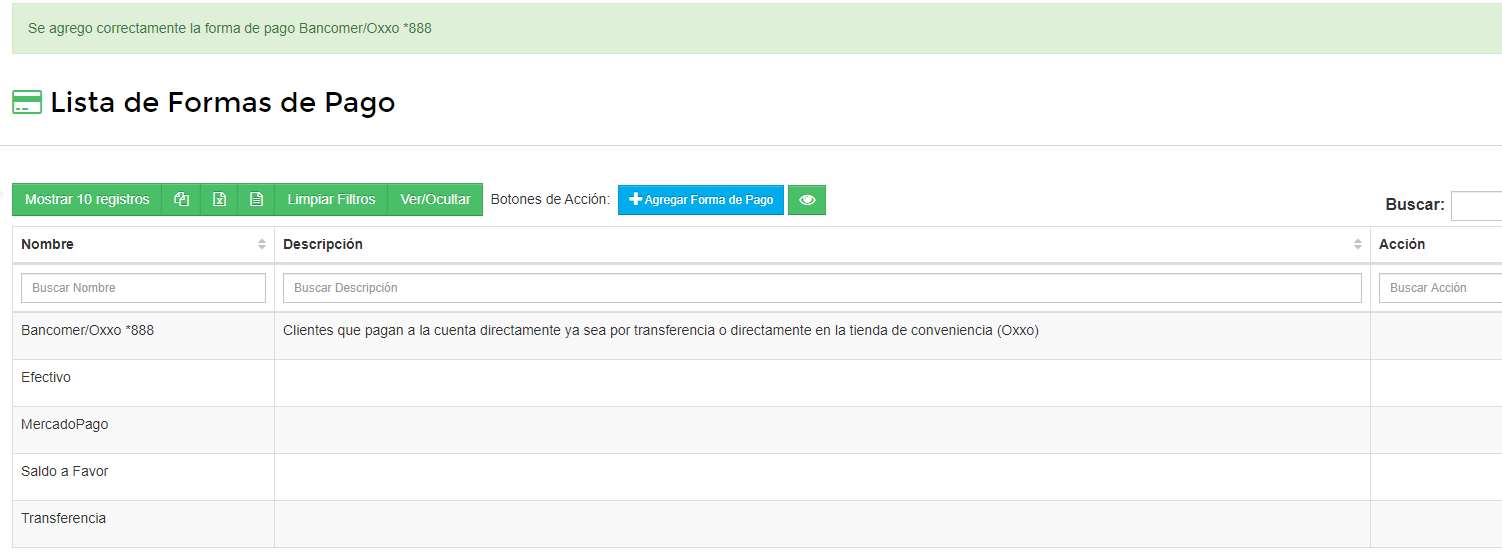
OCULTAR FORMAS DE PAGO
Información Importante
Pasos para Ocultar/Mostrar Formas de Pago
1Seleccione la forma de pago para ocultar/mostrar
Ingrese a FINANZAS>FORMAS DE PAGO para ver su lista de Formas De pago, ahí seleccionará la forma de pago deseada y dar click el boton Editar Forma De Pago

2Mostrar o Ocultar Forma De Pago
Ahora debemos llenar los datos requeridos, sin embargo es importante prestar atención a estos dos campos
- Nombre Visible Portal Cliente: Aquí irá el nombre que se mostrará a el cliente, cuando este haga el reporte de un pago
- Visible Para Portal Cliente: Cambie en "Si" para mostrar esta forma de pago a el cliente o "No" para ocultarla
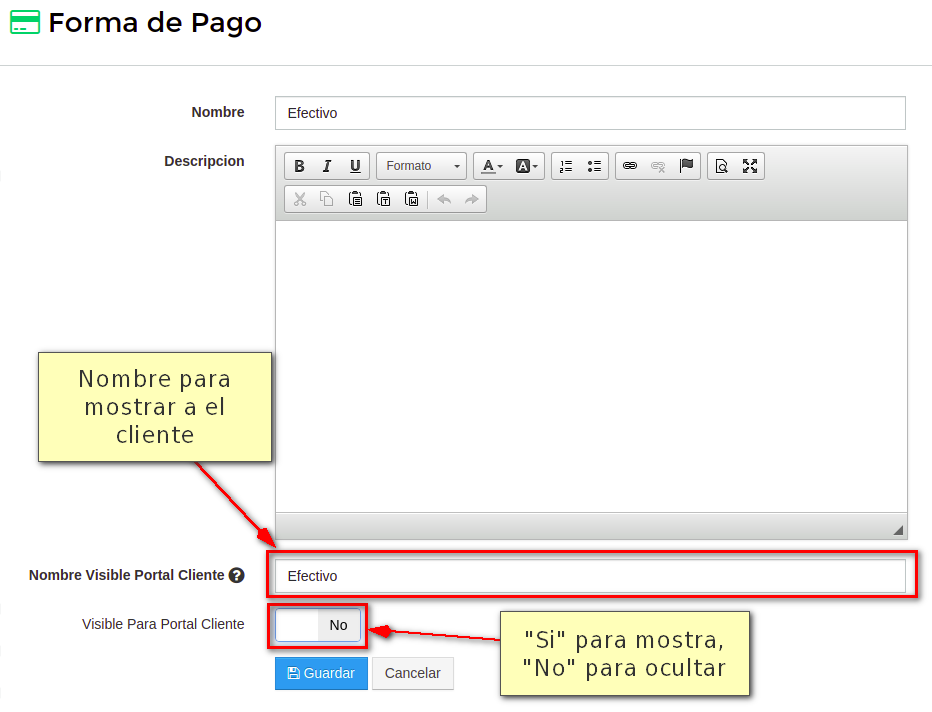
En este ejemplo ocultamos la forma de pago "Efectivo", por lo tanto cuando el cliente reporte un pago solo se podrá ver Efecty y Transferencia Bancaria
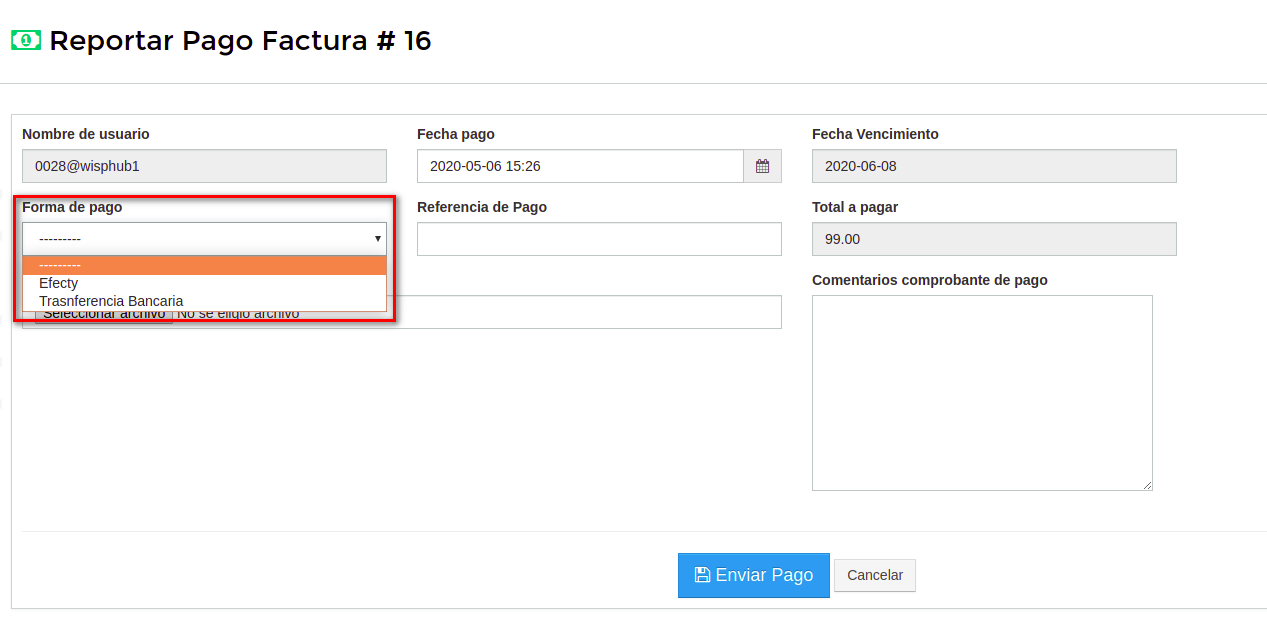
Pasos para cambiar el nombre en portal del cliente de Forma de Pago
Ingrese a FINANZAS>FORMAS DE PAGO para ver su lista de Formas De pago, ahí seleccionará la forma de pago deseada y dar click el boton Editar Forma De Pago
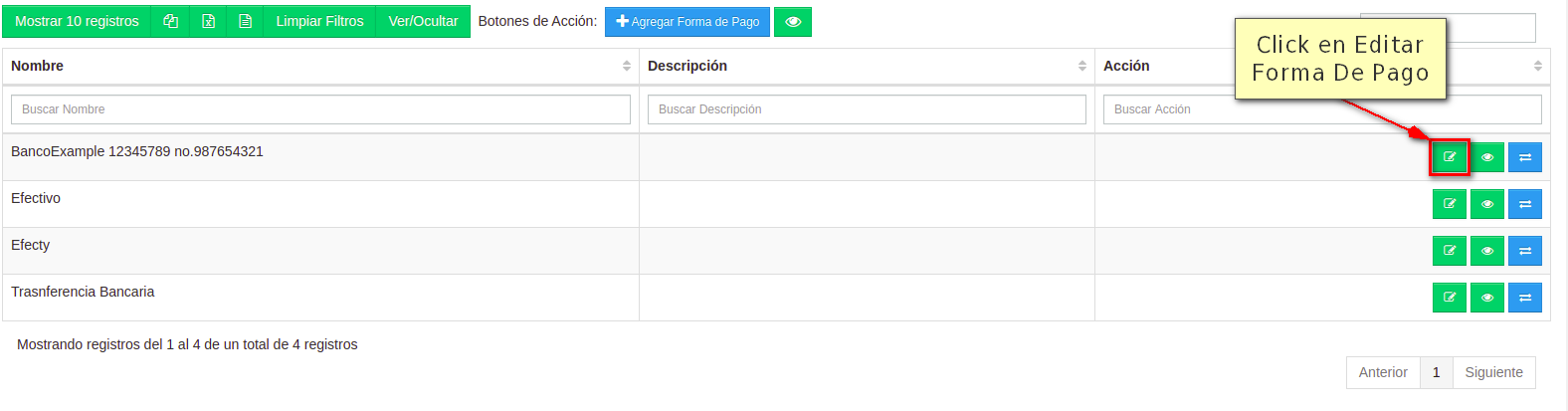
2Cambiar el nombre en portal del cliente de Forma De Pago
Ahora debemos llenar los datos requeridos, sin embargo es importante prestar atención a estos dos campos
- Nombre Visible Portal Cliente: Aquí irá el nombre que se mostrará a el cliente, cuando este haga el reporte de un pago
- Visible Para Portal Cliente: Cambie en "Si" para mostrar esta forma de pago a el cliente o "No" para ocultarla
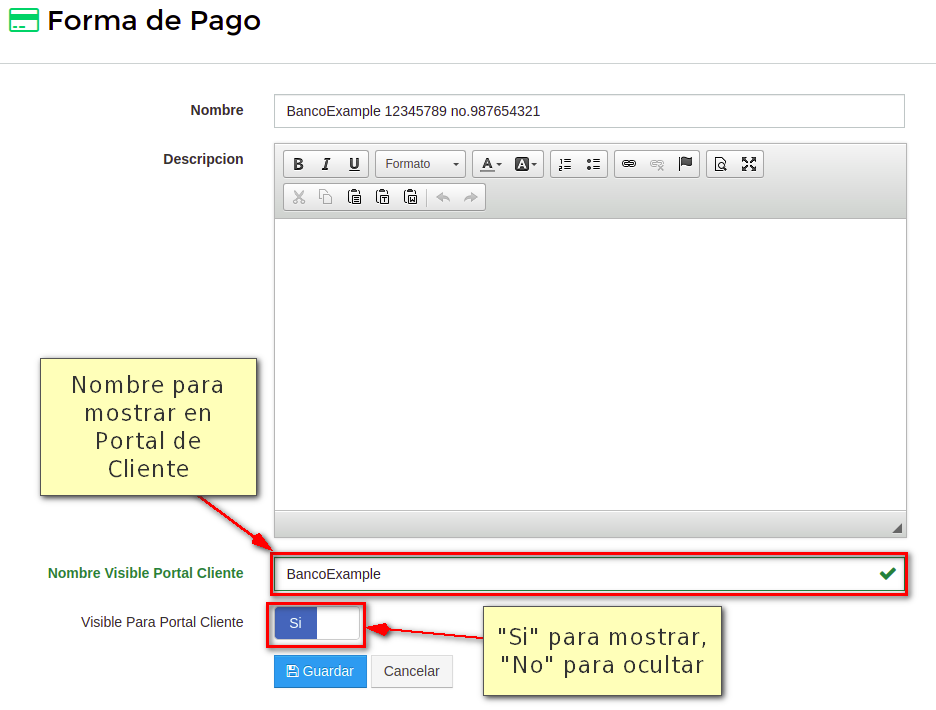
En este caso el nombre de esta forma de pago es BancoExample 12345789 no.987654321 pero ahora a el cliente solo le aparecerá BancoExample
Antes del cambio
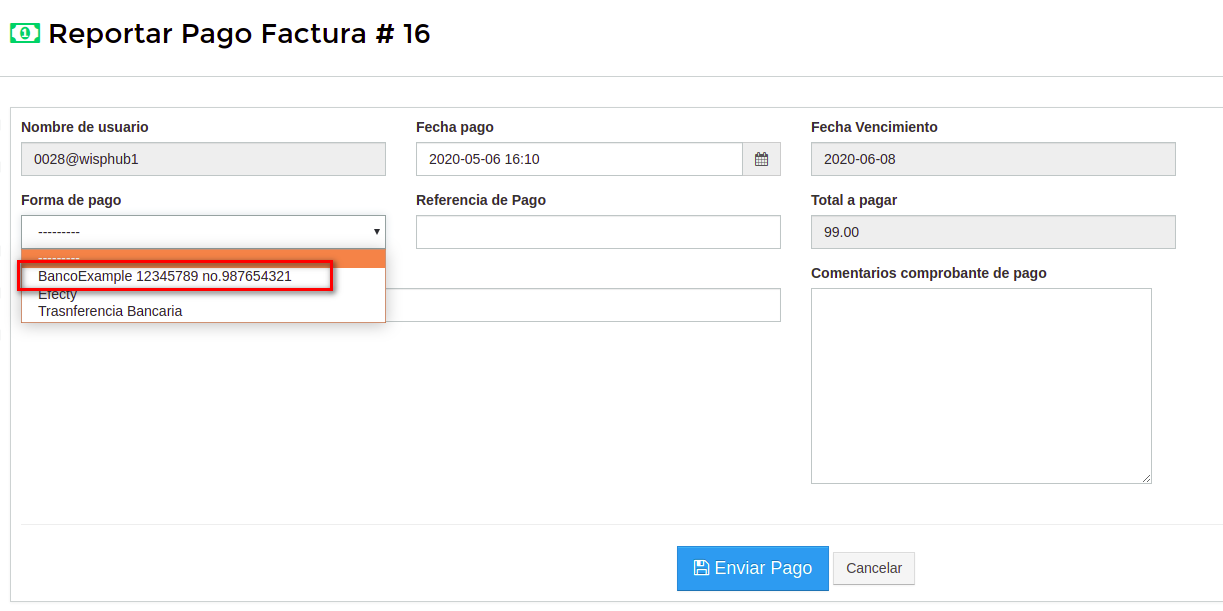
Después del cambio
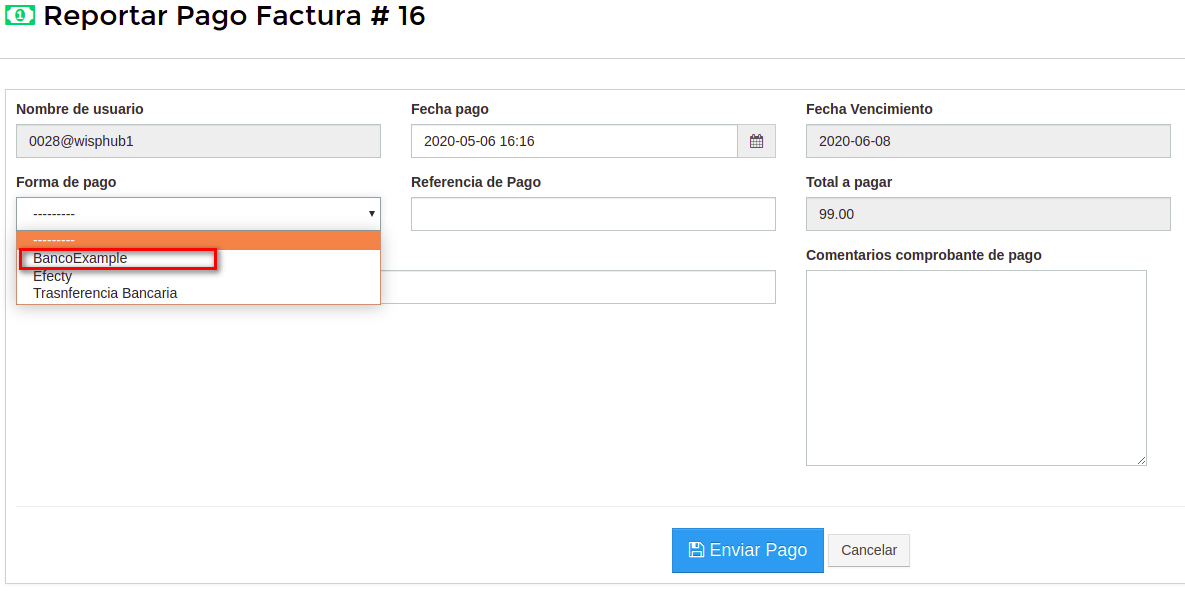
¿SE PUEDEN ELIMINAR FORMAS DE PAGO QUE HE AÑADIDO?
Comentario
¿TRANSFERENCIAS?
Las transferencias consisten en cambiar dinero de una forma de pago a otra sin alterar los gastos o ingresos.
Agregar Transferencia
Para poder realizar una transferencia.
1Debes de ir a la sección de FINANZAS>FORMAS DE PAGO
2Seleccionar una Forma de Pago Origen
3Dar click en el boton de Agregar Transferencia.
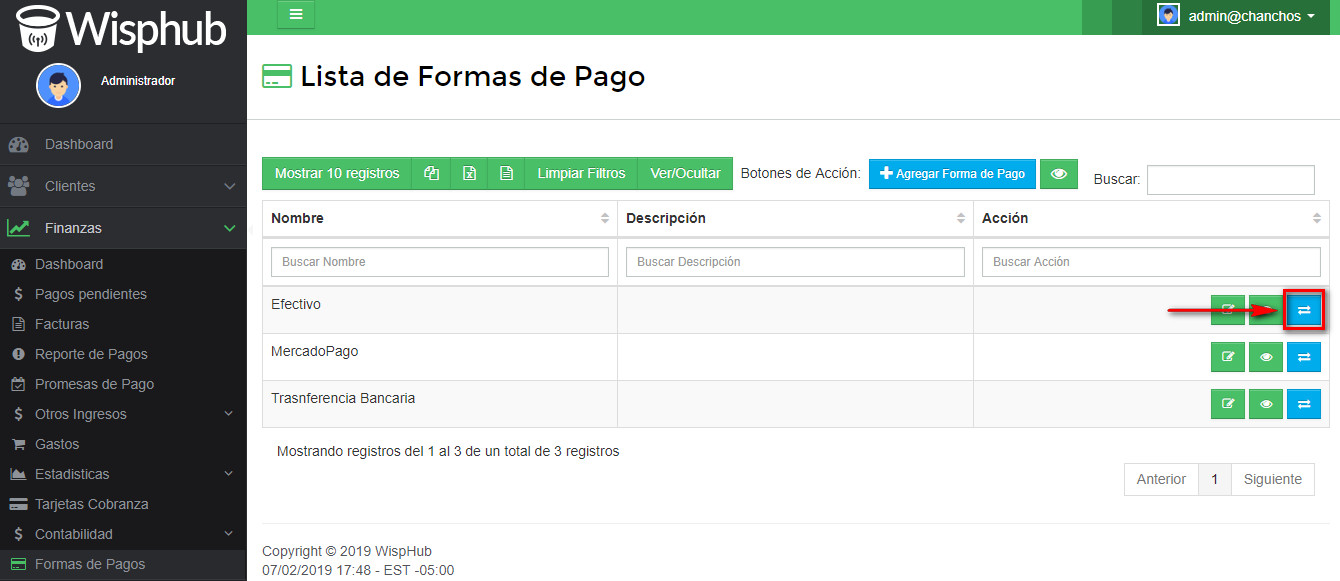
3A continuación se mostrara el formulario en el cual podrás poner la Descripción (No es necesario), el Total a transferir y la Forma de Pago Destino a la cual se realizara la transferencia, una vez llenado el formulario debes dar click en el boton Guardar para realizar la transferencia.
Nota
El total a transferir debe ser menor a el Saldo Disponible de la Forma de Pago Origen.
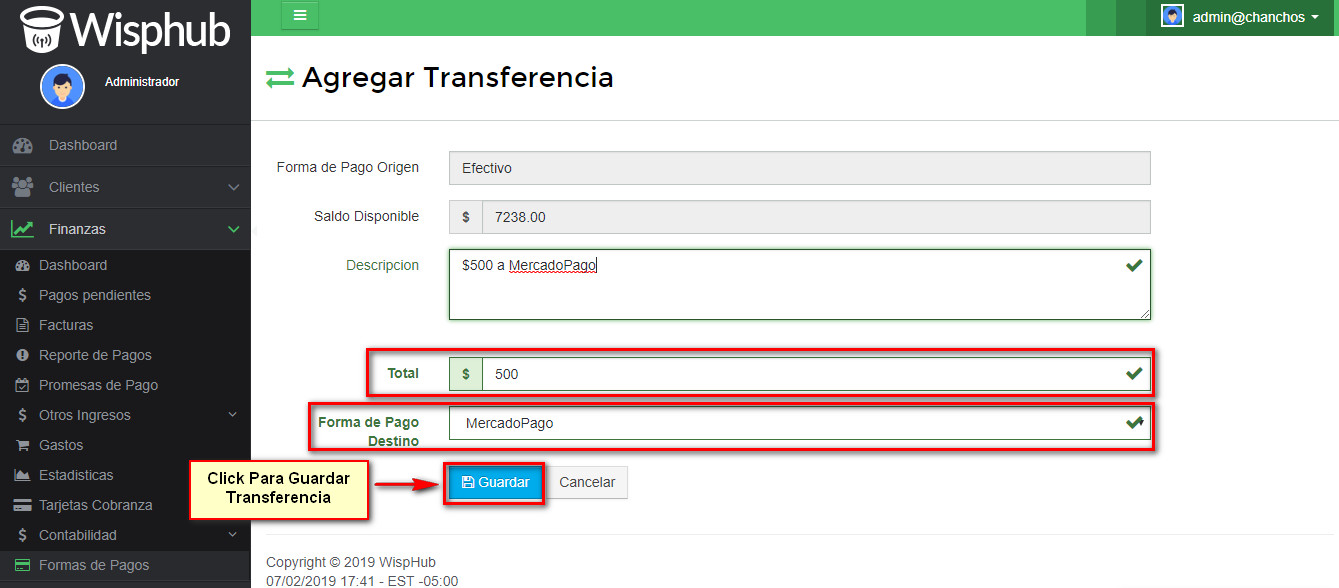
Ver Historial Transferencias
Para ver el historial de transferencias realizadas con cualquier forma de pago o ver solamente el de una forma de pago en especifico tienes que ir
1A la sección de FINANZAS>FORMAS DE PAGO
2Dar click en los siguientes botones:
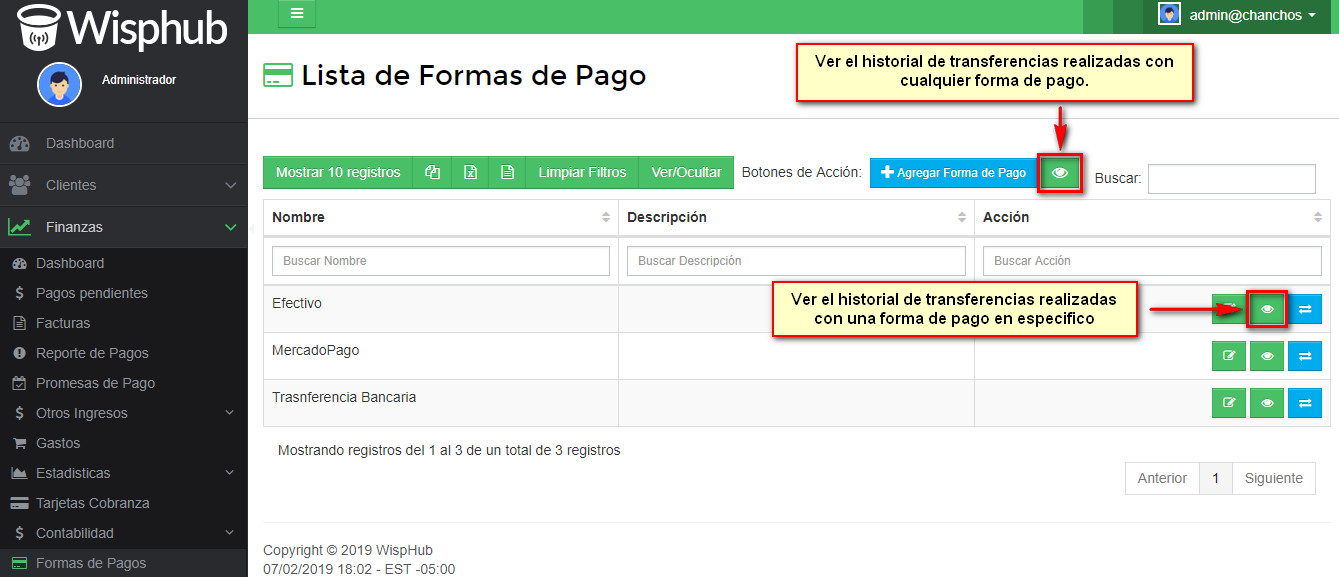
3Posteriormente mostrara todas las transferencias realizadas.
Todas las transferencias,
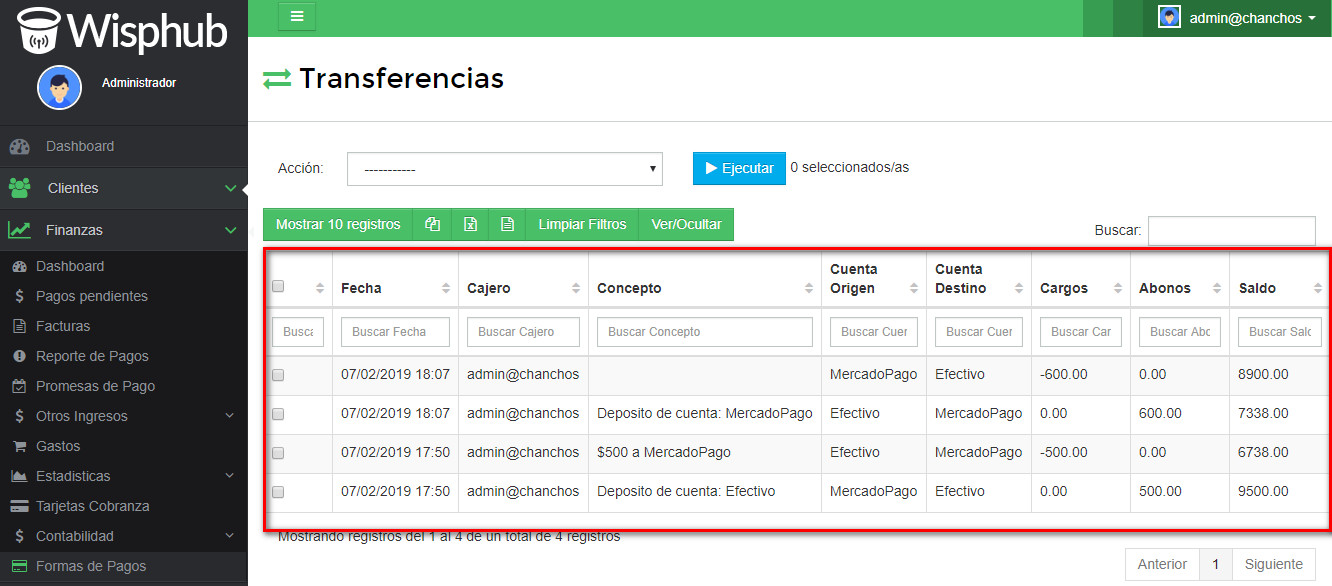
Todas las transferencias de una forma de pago.
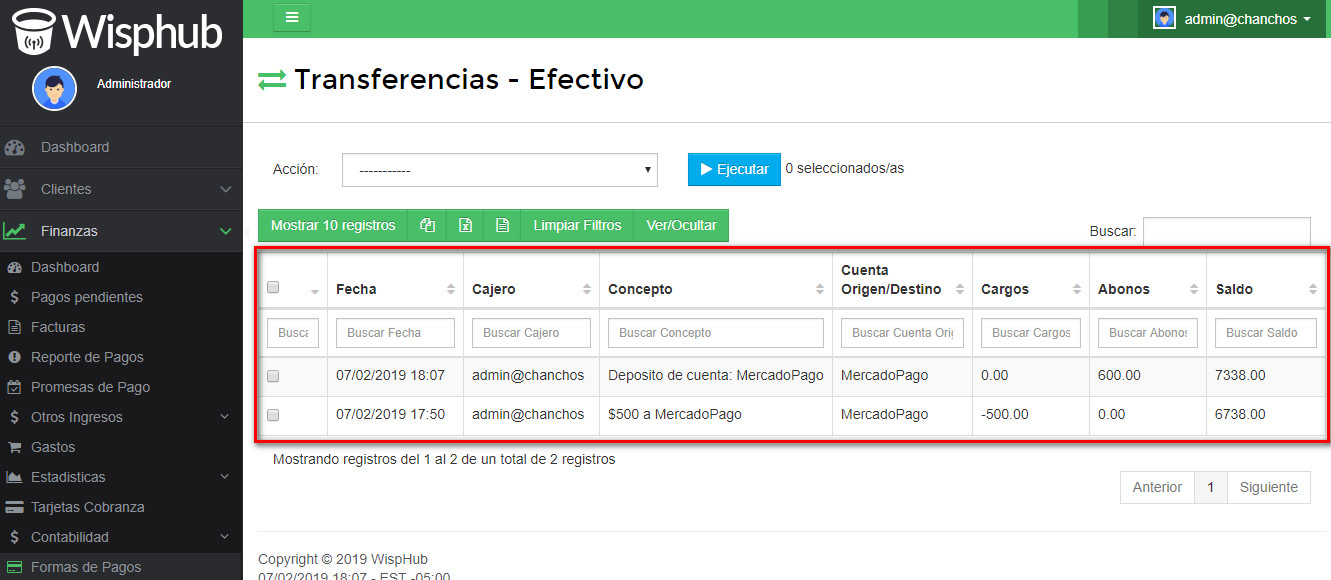
Eliminar Transferencias
Para eliminar una o varias transferencias ya sea en todas las transferencias o en las transferencias de una forma de pago en específico solo debes
1Seleccionar las transferencias a eliminar.
2Posteriormente seleccionar la opción de Eliminar Transferencias
3Después dar en el botón Ejecutar.
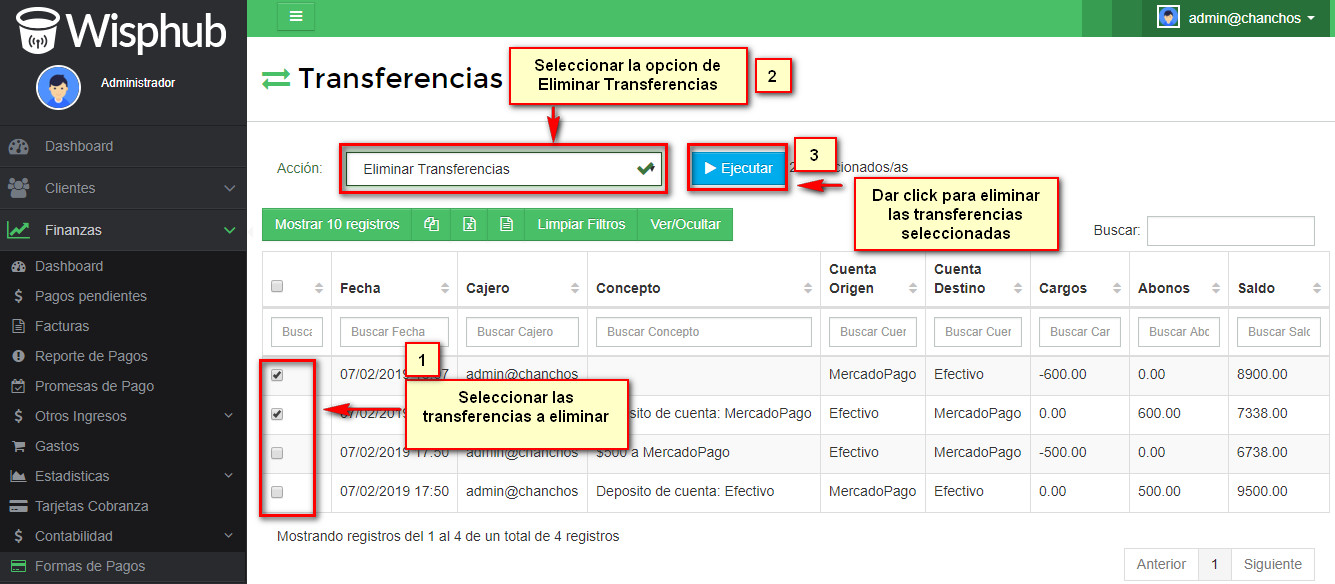
4Finalmente para ver que sus ingresos o gastos no se hallan alterado debes de ir al FINANZAS>DASHBOARD y ver que la información sea la correcta.
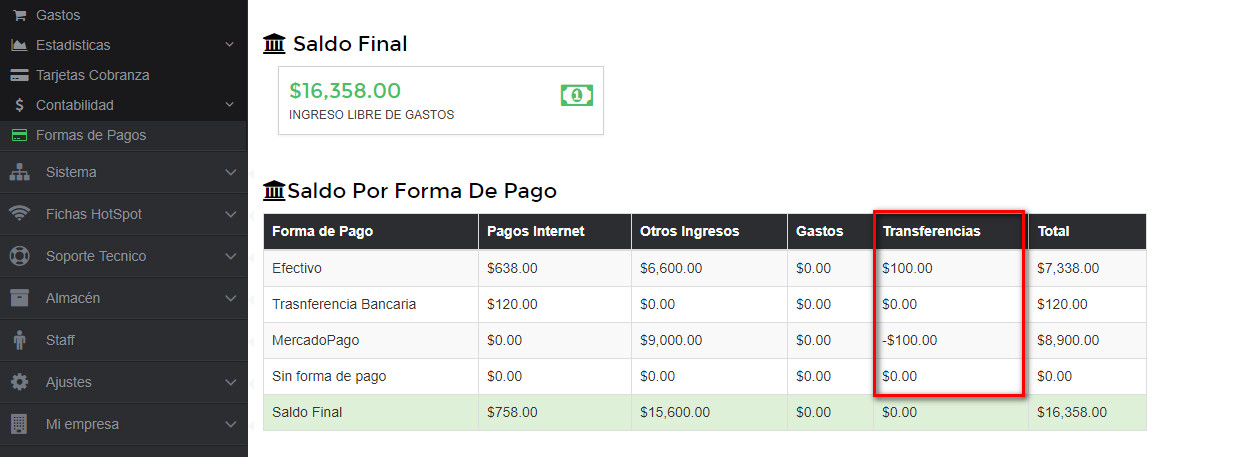
13 de Noviembre de 2023 a las 12:32 - Visitas: 2220
